 Android中GridView上图下字.docx
Android中GridView上图下字.docx
- 文档编号:10781483
- 上传时间:2023-02-22
- 格式:DOCX
- 页数:23
- 大小:98.89KB
Android中GridView上图下字.docx
《Android中GridView上图下字.docx》由会员分享,可在线阅读,更多相关《Android中GridView上图下字.docx(23页珍藏版)》请在冰豆网上搜索。
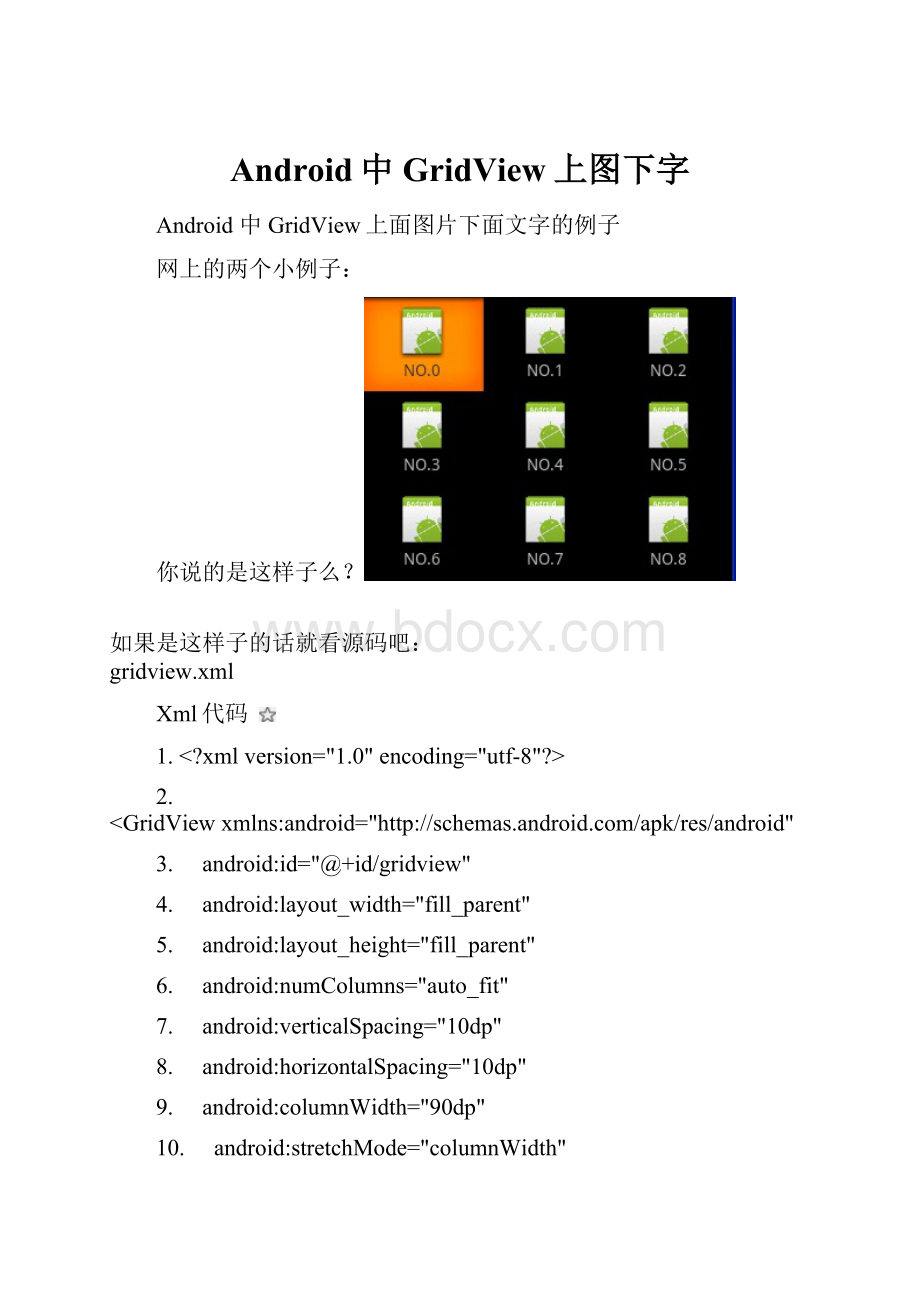
Android中GridView上图下字
Android中GridView上面图片下面文字的例子
网上的两个小例子:
你说的是这样子么?
如果是这样子的话就看源码吧:
gridview.xml
Xml代码
1.
xml version="1.0" encoding="utf-8"?
>
2. android=" 3. android: id="@+id/gridview" 4. android: layout_width="fill_parent" 5. android: layout_height="fill_parent" 6. android: numColumns="auto_fit" 7. android: verticalSpacing="10dp" 8. android: horizontalSpacing="10dp" 9. android: columnWidth="90dp" 10. android: stretchMode="columnWidth" 11. android: gravity="center" 12. /> item.xml Xml代码 1. xml version="1.0" encoding="utf-8"? > 2. android=" 3. android: layout_height="wrap_content" 4. android: layout_width="fill_parent" 5. android: paddingBottom="4dip" 6. > 7. 8. android: id="@+id/ItemImage" 9. android: layout_height="wrap_content" 10. android: layout_width="wrap_content" 11. android: layout_centerHorizontal="true" 12. /> 13. 14. android: id="@+id/ItemText" 15. android: layout_width="wrap_content" 16. android: layout_below="@+id/ItemImage" 17. android: layout_height="wrap_content" 18. android: layout_centerHorizontal="true" 19. android: text="TextView01" 20. /> 21. activity Java代码 1.package com.test; 2. 3.import java.util.ArrayList; 4.import java.util.HashMap; 5. 6.import android.app.Activity; 7.import android.os.Bundle; 8.import android.view.View; 9.import android.widget.AdapterView; 10.import android.widget.AdapterView.OnItemClickListener; 11.import android.widget.GridView; 12.import android.widget.SimpleAdapter; 13. 14.public class TestGridView extends Activity { 15. private GridView gridview; 16. 17. public void onCreate(Bundle savedInstanceState) { 18. super.onCreate(savedInstanceState); 19. setContentView(R.layout.gridview); 20. 21. gridview = (GridView) findViewById(R.id.gridview); 22. 23. // 生成动态数组,并且转入数据 24. ArrayList 25. for (int i = 0; i < 10; i++) { 26. HashMap 27. map.put("ItemImage", R.drawable.icon);// 添加图像资源的ID 28. map.put("ItemText", "NO." + String.valueOf(i));// 按序号做ItemText 29. lstImageItem.add(map); 30. } 31. // 生成适配器的ImageItem <====> 动态数组的元素,两者一一对应 32. SimpleAdapter saImageItems = new SimpleAdapter(this, // 没什么解释 33. lstImageItem,// 数据来源 34. R.layout.item,// night_item的XML实现 35. // 动态数组与ImageItem对应的子项 36. new String[] { "ItemImage", "ItemText" }, 37. // ImageItem的XML文件里面的一个ImageView,两个TextView ID 38. new int[] { R.id.ItemImage, R.id.ItemText }); 39. // 添加并且显示 40. gridview.setAdapter(saImageItems); 41. // 添加消息处理 42. gridview.setOnItemClickListener(new ItemClickListener()); 43. } 44. 45. // 当AdapterView被单击(触摸屏或者键盘),则返回的Item单击事件 46. class ItemClickListener implements OnItemClickListener { 47. public void onItemClick(AdapterView > arg0,// The AdapterView where the click happened 48. View arg1,// The view within the AdapterView that was clicked 49. int arg2,// The position of the view in the adapter 50. long arg3// The row id of the item that was clicked 51. ) { 52. // 在本例中arg2=arg3 53. @SuppressWarnings("unchecked") 54. HashMap 55. // 显示所选Item的ItemText 56. setTitle((String) item.get("ItemText")); 57. } 58. } 59.} 1. 2. xmlns: android=" 3. android: id="@+id/gridview" 4. android: layout_width="fill_parent" 5. android: layout_height="fill_parent" 6. android: columnWidth="90dp" 7. android: numColumns="auto_fit" 8. android: verticalSpacing="10dp" 9. android: horizontalSpacing="10dp" 10. android: stretchMode="columnWidth" 11. android: gravity="center"> 12. 13. 复制代码 gridView的子视图,也就是每一个网格的内容页面布局 1. 2. xmlns: android=" 3. android: id="@+id/relaGrid" 4. android: orientation="vertical" 5. android: layout_width="match_parent" 6. android: layout_height="match_parent"> 7. id="@+id/chooseImage" 8. android: src="@drawable/ph1" 9. android: layout_width="85dp" 10. android: layout_height="85dp" 11. > 12. 13. id="@+id/chooseText" 14. android: layout_height="wrap_content" 15. android: layout_width="85dp" 16. android: text="TextView" 17. android: layout_below="@+id/chooseImage" 18. android: gravity="center" 19. android: singleLine="true" 20. android: ellipsize="marquee" 21. android: marqueeRepeatLimit="marquee_forever" 22. > 23. 24. 复制代码 然后在res/drawable放入9张图片资源 Activity页面代码 1.publicclassWidgetActivityextendsActivity{ 2. 3. OnItemClickListenerocl_gridview=null; 4. 5. @Override 6. publicvoidonCreate(BundlesavedInstanceState){ 7. super.onCreate(savedInstanceState); 8. setContentView(R.layout.main); 9. setTitle("九宫格布局"); 10. 11. GridViewgridview=(GridView)findViewById(R.id.gridview); 12. gridview.setAdapter(newImageAdapter(this)); 13. 14. gridview.setOnItemClickListener(ocl_gridview); 15. } 16. 17. publicvoidbindListener(){ 18. ocl_gridview=newOnItemClickListener(){ 19. publicvoidonItemClick(AdapterView >parent,Viewv,intposition,longid){ 20. 21. } 22. }; 23. } 24.} 复制代码 继承BaseAdapter的ImageAdapter类代码 1.publicclassImageAdapterextendsBaseAdapter{ 2. privateContextmContext; 3. 4. publicImageAdapter(Contextc){ 5. mContext=c; 6. } 7. @Override 8. publicintgetCount(){ 9. //TODOAuto-generatedmethodstub 10. returnmThumbIds.length; 11. } 12. 13. @Override 14. publicViewgetView(intposition,ViewconvertView,ViewGrouparg2){ 15. Viewview=View.inflate(mContext,R.layout.relagrid,null); 16. RelativeLayoutrl=(RelativeLayout)view.findViewById(R.id.relaGrid); 17. 18. ImageViewimage=(ImageView)rl.findViewById(R.id.chooseImage); 19. TextViewtext=(TextView)rl.findViewById(R.id.chooseText); 20. 21. image.setImageResource(mThumbIds[position]); 22. text.setText(mTextValues[position]); 23. 24. returnrl; 25. } 26. 27. //referencestoourimages 28. privateInteger[]mThumbIds={ 29. R.drawable.ph1,R.drawable.ph2,R.drawable.ph3, 30. R.drawable.ph4,R.drawable.ph5,R.drawable.ph6, 31. R.drawable.ph7,R.drawable.ph8,R.drawable.ph9 32. }; 33. 34. privateString[]mTextValues={ 35. "Button","TextView","EditText", 36. "CheckBox","Radio","Spinner", 37. "","","" 38. }; 39.} 下面的讲解更具体一点: 有关gridview的使用和属性很不错 GridView(网格视图)是按照行列的方式来显示内容的,一般用于显示图片,图片等内容,比如实现九宫格图,用GridView是首选,也是最简单的。 主要用于设置Adapter。 GridView常用的XML属性: 属性名称 描述 android: columnWidth 设置列的宽度。 android: gravity 设置此组件中的内容在组件中的位置。 可选的值有: top、bottom、left、right、center_vertical、fill_vertical、center_horizontal、fill_horizontal、center、fill、clip_vertical可以多选,用“|”分开。 android: horizontalSpacing 两列之间的间距。 android: numColumns 设置列数。 android: stretchMode 缩放模式。 android: verticalSpacing 两行之间的间距。 下面有三个例子,第一个是只显示图片的,第二个是显示图片文字的(这里的图片是Android系统自带的图片),第三个是显示自定义的图片文字。 前面两个例子的实现都不是很难,第三个例子的实现有些复杂,学习GridView的时候,就想着能不能自定义自己喜欢的图片加上文字,在网上找些资料,一般都是第二个例子的形式的,最后在视频学习上找到了能实现自定义自己的图片的例子。 自己就照着例子去学习,修改成了第三个例子。 第一个例子: MainActivity.java packagecom.android.gridview.activity; importandroid.app.Activity; importandroid.content.Context; importandroid.os.Bundle; importandroid.view.View; importandroid.view.ViewGroup; importandroid.widget.AdapterView; importandroid.widget.AdapterView.OnItemClickListener; importandroid.widget.BaseAdapter; importandroid.widget.GridView; importandroid.widget.ImageView; importandroid.widget.Toast; publicclassMainActivityextendsActivity{ @Override publicvoidonCreate(BundlesavedInstanceState){ super.onCreate(savedInstanceState); setContentView(R.layout.main); GridViewgv=(GridView)findViewById(R.id.GridView1); //为GridView设置适配器 gv.setAdapter(newMyAdapter(this)); //注册监听事件 gv.setOnItemClickListener(newOnItemClickListener() { publicvoidonItemClick(AdapterView >parent,Viewv,intposition,longid)
- 配套讲稿:
如PPT文件的首页显示word图标,表示该PPT已包含配套word讲稿。双击word图标可打开word文档。
- 特殊限制:
部分文档作品中含有的国旗、国徽等图片,仅作为作品整体效果示例展示,禁止商用。设计者仅对作品中独创性部分享有著作权。
- 关 键 词:
- Android GridView 上图
 冰豆网所有资源均是用户自行上传分享,仅供网友学习交流,未经上传用户书面授权,请勿作他用。
冰豆网所有资源均是用户自行上传分享,仅供网友学习交流,未经上传用户书面授权,请勿作他用。


 1212中级汽车维修工考试试题三.docx
1212中级汽车维修工考试试题三.docx
